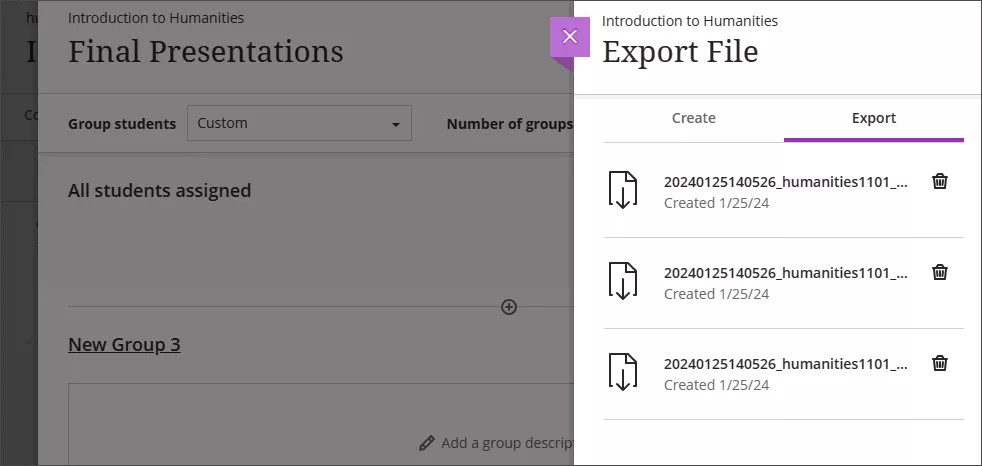Grupları ve Üyeleri İçe ve Dışa Aktarma
Bir CSV (virgülle ayrılmış değerler) dosyasını içe aktararak grupları toplu olarak oluşturabilir veya Ultra kurslarında grup üyeleri ekleyebilirsiniz. Bu özellik, grupları ve üyeleri bir CSV dosyasına vermenize de olanak tanır.
Grup Kümelerini İçe Aktar paneline Gruplar sekmesinden erişin
Gruplar sekmesinden bir CSV dosyası içe aktararak grup kümeleri oluşturabilirsiniz. Grup kümesine bir değerlendirme atadığınızda, CSV dosyasını içe alabilirsiniz. Bu, değerlendirme oluştururken mevcut bir grup kümesine atama yapmanıza veya yeni bir tane oluşturmanıza olanak tanır.
Gruplar sekmesinde, kullanılacak şablonları içeren yan paneli açmak için Grup Kümesini İçe Aktar öğesini seçin:
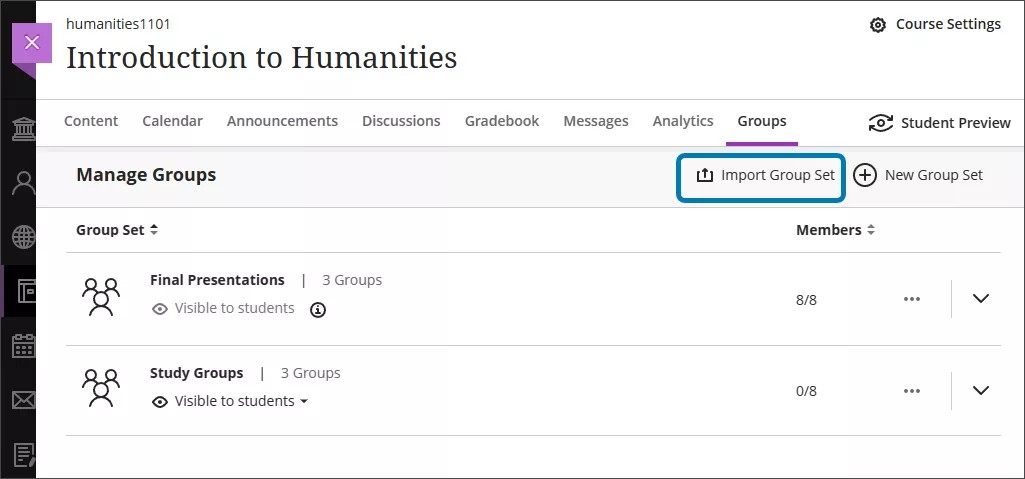
Grup Kümesini İçe Aktar öğesini seçtikten sonra Grup Kümelerini İçe Aktar paneli açılır. Buradan sınıfınızı daha küçük Öğrenci gruplarına ayırabilirsiniz.
Grup Setlerini İçe Aktar Grup Setleri panelinden içe aktarma
Grup Kümelerini İçe Aktar panelinde, grupları içe aktarmak için ihtiyacınız olan CSV şablonunu indirmek için Grup Kümelerini İndir şablonunu seçin.
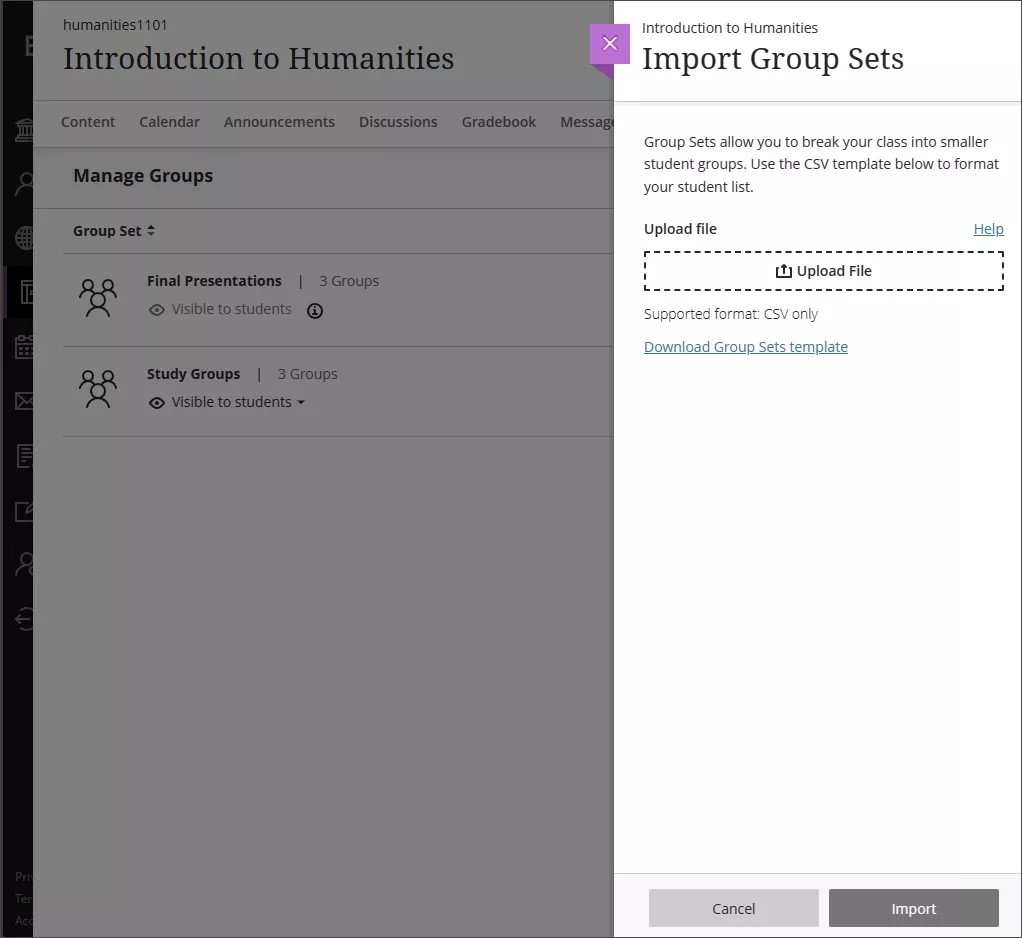
CSV'nin beş sütunu vardır. Gerekli sütunlar yıldız işaretiyle işaretlenmiştir.

Grup Kodu*
Grup kodları, yalnızca içe aktarma amacıyla kullanılan benzersiz alfanümerik tanımlayıcılardır. Grup kodları, aynı ada sahip olmaları durumunda her grubu tanımlamanın benzersiz bir yolunu sağlar. İstediğiniz grup kodunu atayabilirsiniz.
Başlık*
Grup kümesi içindeki grubun adı.
Açıklama
Grubun açıklamasını sağlamak için isteğe bağlı bir alan.
Grup Seti*
Grup kümeleri, grup kümesi içindeki daha küçük Öğrenci gruplarıdır.
Kendi Kendine Kayıt*
Öğrencilerin gruplara kendi kendilerine kaydolabilmelerini istiyorsanız Y girin; öğrencileri gruplara kendiniz atamak istiyorsanız N girin.
CSV'yi oluşturmak istediğiniz grup setleriyle doldurun. Artık Grup Kümelerini İçe Aktar paneline giderek grup kümelerini içe aktarabilirsiniz. Dosya Yükleyi seçin ve cihazınızdaki CSV'ye göz atın veya dosyayı seçip Dosya Yükle dikdörtgenine sürükleyin. Panelin altındaki İçe Aktar öğesini seçin.
Grupların içe aktarılması biraz zaman alacaktır. Grupların içe aktarılıp aktarılmadığını kontrol etmek için ekranınızı yenileyebilirsiniz. İçe aktarma işlemi tamamlandığında da bir onay e-postası alırsınız.
Grup Kümeleri görünümünden Grupları veya Üyeleri İçe Aktar paneline erişme
Gruplar sekmesinde grupları veya üyeleri içe aktarmak istediğiniz grubu seçin.
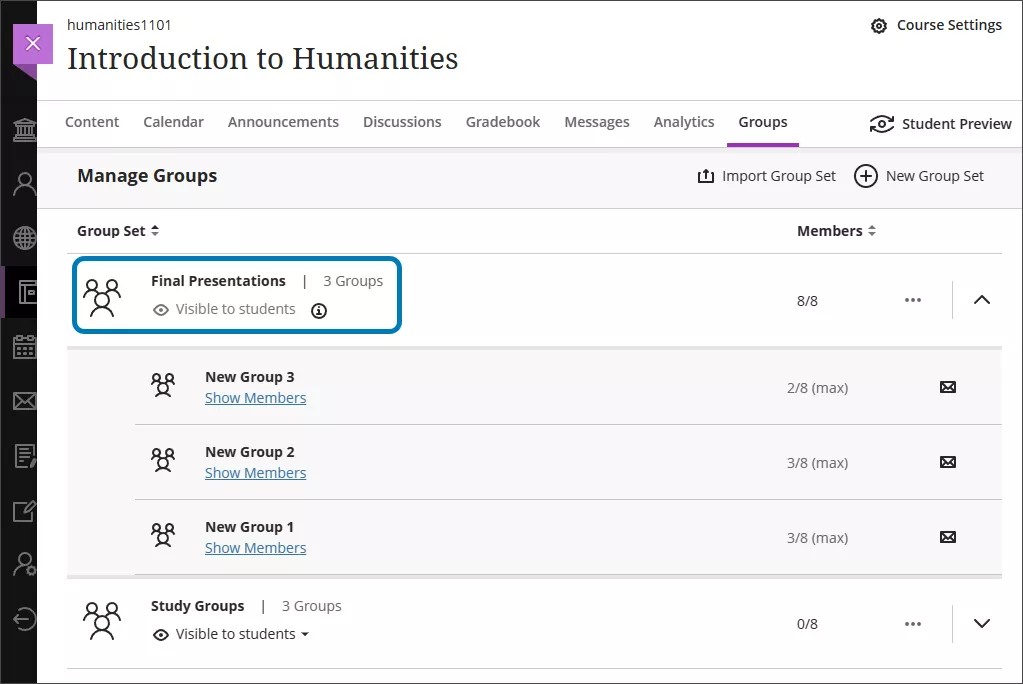
Artık Grup Kümeleri görünümündesiniz.
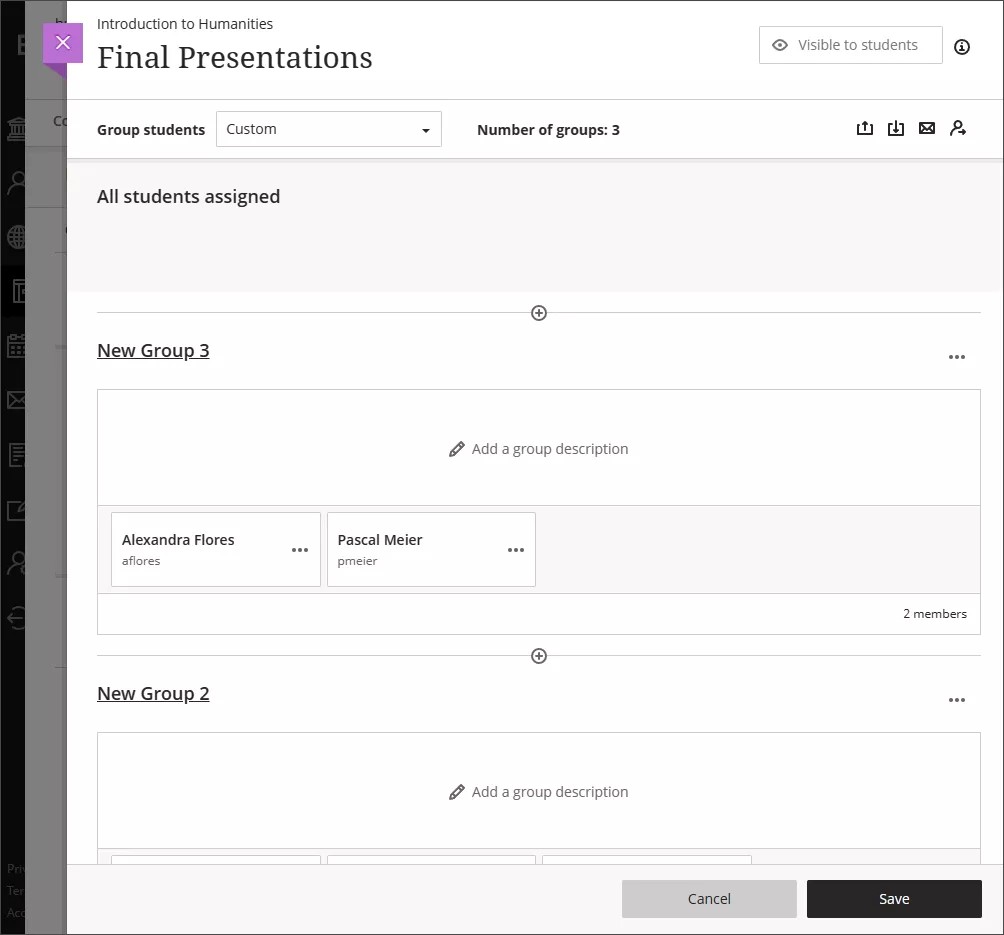
Grup Kümelerini veya Üyelerini İçe Aktar Grupları veya Üyeleri panelinden içe aktarma
Grupları içe aktarabilir veya Grupları veya Üyeleri İçe Aktar panelinden üyeleri içe aktarabilirsiniz. İki farklı şablon indirebilirsiniz:
Grup oluşturmak için bir şablon.
Üyeleri gruplara aktarmak için bir şablon Her iki şablonda da tüm zorunlu hücreler yıldız işaretiyle işaretlenmiştir.
Grup oluşturma şablonu
Grupları veya Üyeleri İçe Aktar panelinde Grup oluştur sekmesini seçin.
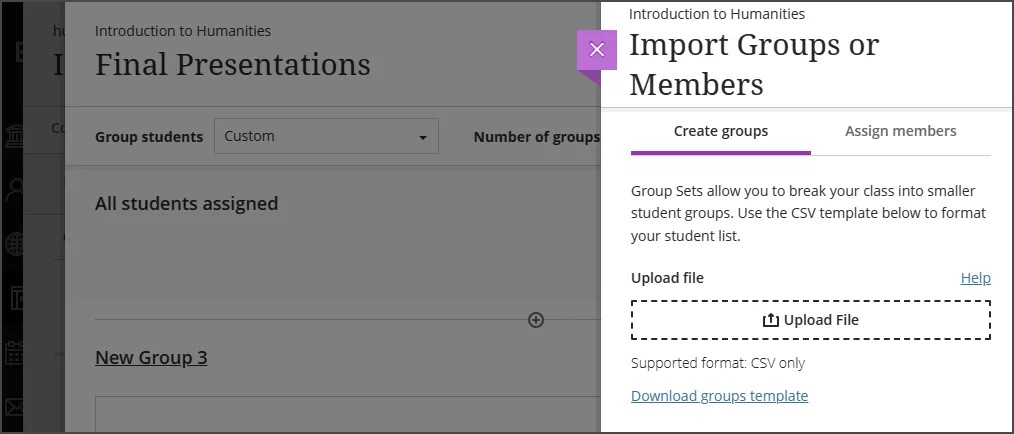
Grup şablonunu indir seçeneğini belirleyin ve şablonu indirin. CSV'nin beş sütunu vardır.
Gerekli sütunlar yıldız işaretiyle işaretlenmiştir.

Grup Kodu*
Grup kodları, yalnızca içe aktarma amacıyla kullanılan benzersiz alfanümerik tanımlayıcılardır. Grup kodları, aynı ada sahip olmaları durumunda her grubu tanımlamanın benzersiz bir yolunu sağlar. İstediğiniz grubu atayabilirsiniz.
Başlık*
Grup kümesi içindeki grubun adı.
Açıklama
Grubun açıklamasını sağlamak için isteğe bağlı bir alan.
Grup Seti*
Grup kümeleri, grup kümesi içindeki daha küçük Öğrenci gruplarıdır.
Kendi Kendine Kayıt*
Öğrencilerin gruplara kendi kendilerine kaydolabilmelerini istiyorsanız Y girin; öğrencileri gruplara kendiniz atamak istiyorsanız N girin.
CSV'yi oluşturmak istediğiniz grup setleriyle doldurun. Grup oluştur paneline gidin. Dosya Yükleyi seçin ve cihazınızdaki CSV'ye göz atın veya dosyayı seçip Dosya Yükle dikdörtgenine sürükleyin. Panelin altındaki İçe Aktar öğesini seçin.
Grupların içe aktarılması biraz zaman alacaktır. Grupların içe aktarılıp aktarılmadığını kontrol etmek için ekranınızı yenileyebilirsiniz. İçe aktarma işlemi tamamlandığında da bir onay e-postası alırsınız.
Üyeleri grup şablonuna alma
Grupları veya Üyeleri İçe Aktar panelinde Üye ata sekmesini seçin.
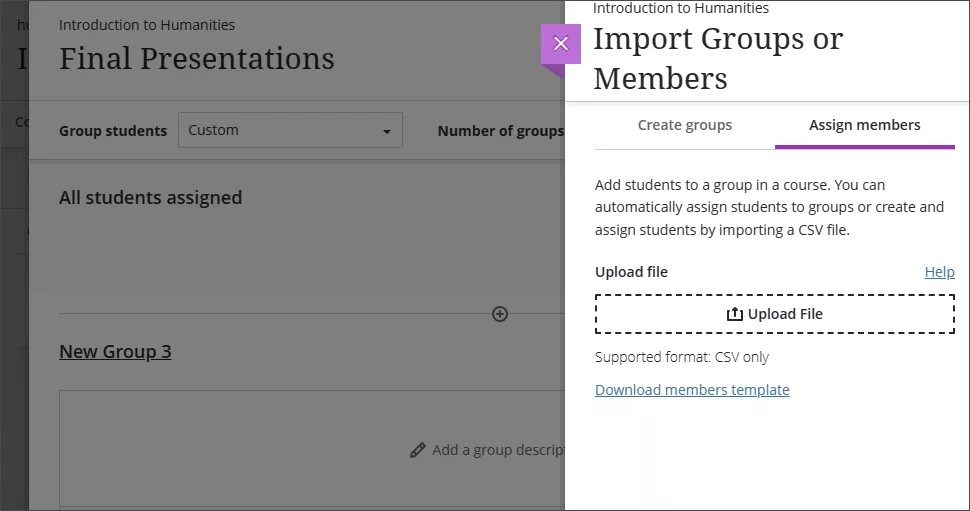
Seçin Üye şablonunu indir ve şablonu indirin.
CSV'nin altı sütunu vardır. Gerekli sütunlar yıldız işaretiyle işaretlenmiştir.
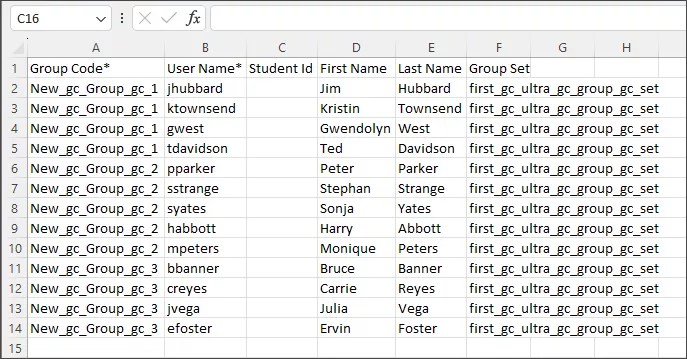
Grup Kodu*
Grup kodları, yalnızca içe aktarma amacıyla kullanılan benzersiz alfasayısal tanımlayıcılardır. Grup kodları, aynı ada sahip olmaları durumunda her grubu tanımlamanın benzersiz bir yolunu sağlar. İstediğiniz grubu atayabilirsiniz.
Kullanıcı Adı*
Bir gruba atadığınız Öğrencinin kullanıcı adı.
Öğrenci Kimliği
Varsa Öğrenci kimlik numarası.
Ad
Öğrencinin adı veya verilen adı.
Soyadı
Öğrencinin soyadı veya soyadı.
Grup Seti
Grup kümeleri, grup kümesi içindeki daha küçük Öğrenci gruplarıdır.
CSV'yi atamak istediğiniz Öğrencilerle doldurun. Tüm Öğrencileri gruplara atamanız gerekir. Grupları veya Üyeleri İçe Aktar panelindeki Üye ata sekmesine gidin. Dosya Yükleyi seçin ve cihazınızdaki CSV'ye göz atın veya dosyayı seçip Dosya Yükle dikdörtgenine sürükleyin. Panelin altındaki İçe Aktar öğesini seçin.
Öğrencileri içe aktarmak biraz zaman alacaktır. Öğrencilerin içe aktarılıp aktarılmadığını kontrol etmek için ekranınızı yenileyebilirsiniz. İçe aktarma işlemi tamamlandığında da bir onay e-postası alırsınız.
Grupları dışa verme
Gruplar oluşturulduktan sonra, CSV'yi düzenlemek ve daha sonra tekrar içe aktarmak için Grup Kümeleri sayfasından dışa aktarabilirsiniz.
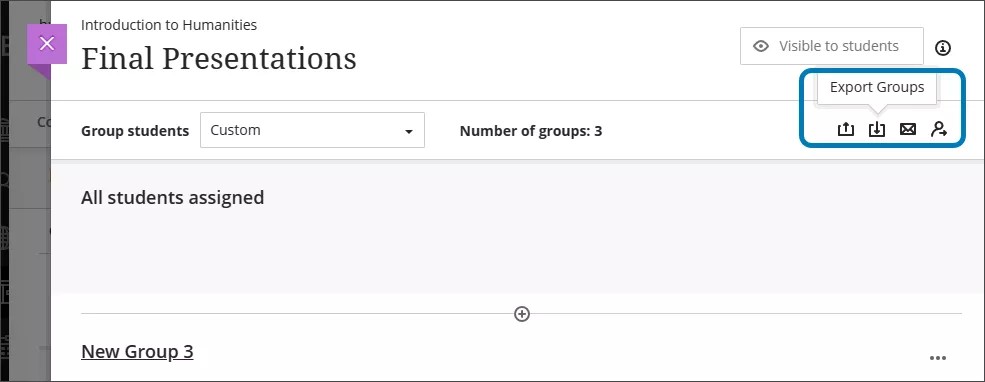
Grupların veya üyelerin CSV dosyalarını veya her iki dosyayı aynı anda dışa aktarabilirsiniz.
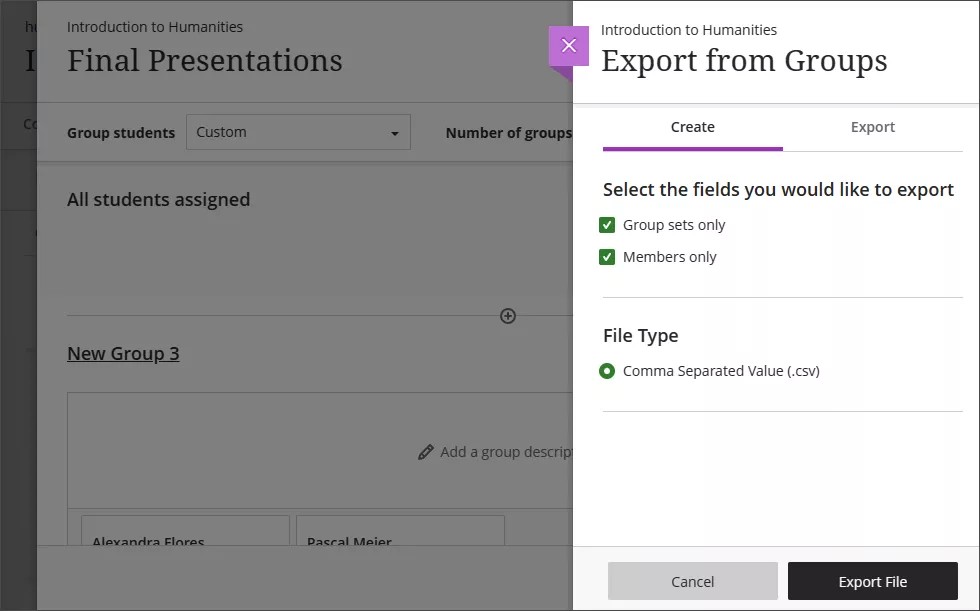
Dışa Aktar panelini açmak için Grupları Dışa Aktar'ı seçin. Oluştur sekmesinin altında, grup kümelerini, üyeleri veya her ikisini birden dışa aktarmak için kutuları seçin. Dosyayı Dışa Aktar'ı seçin. Dosyanız artık dışa aktarılmak üzere sırada. Dışa aktarma işlemi tamamlandığında bir e-posta alacaksınız.
Dışa aktarma işlemi tamamlandığında, Dışa Aktar panelini açmak için Grup Kümeleri sayfasından Grupları Dışa Aktar'ı yeniden seçin. Dışa Aktar sekmesini seçin. Dışa aktarılan gruplar ve üyeler zip dosyaları olarak görünecektir. Cihazınıza indirmek için listeden dışa aktarılan herhangi bir dosyayı seçin. CSV dosyaları zip dosyasının içindedir.